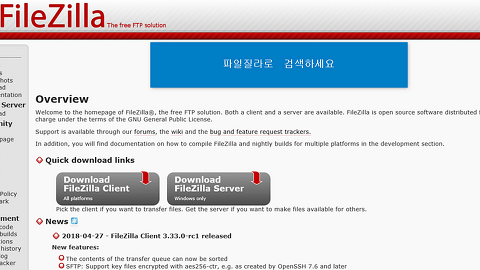스마트폰 영상을 TV로 전송하려면
안녕하세요 모빌리티입니다.
오늘은 IT제품 중에서도
스마트폰 영상을 TV에 무선으로
전송해 주는 제품을 소개해 드릴게요.
스마트폰을
TV에 연결하도록
사용하는 기능은 안드로이드는
미라캐스트라(Miracast)는
명칭을 많이 사용합니다.
아이폰에서는
에어플레이(AirPlay)라고
사용을 하지요.
COSY사의
EZCast 무선 디스플레이 아답터만
있으면 안드로이드 폰이나 아이폰, 아이패드
상관없이 사진과 음성, 영상까지 모두
TV로 연결해 감상이 가능해요.
스마트폰의 화면을
그대로 비춘다는 뜻으로
미러링이라고 표현을 하는데요.
어떻게 연결하는지에
대한 부분은 아래서 설명 드릴게요.
이전에는 콤퍼넌트 단자를
사용했었는데 콤퍼넌트는 음성따로
영상따로 좌우로 나뉘어 4개의 선이
필요하기 때문에 많이 불편합니다.
이런 부분을
개선해서 지금 나오는 TV는
대부분 HDMI를 가지고 있습니다.
이 코지의
무선 디스플레이 아답터도
HDMI단자에 꼽으시면 되는데요.
대부분 TV에서 HDMI 1~3까지
지원하기 때문에 셋탑박스를 분리하지
않고도 외부입력을 통해서 입력신호만
바꿔서 사용할 수 있어 편리합니다.
이 모양이
무선 디스플레이 아답터의
본체이구요.
본체에 전원을 공급하기위해서
5핀으로 꼽아 한쪽은 안테나 역할을
한쪽은 USB단자를 통해 전원을 공급하는
역할을 분담하고 있습니다.
TV HDMI단자에
무슨 디스플레이 아답터를
꼽으시면 다음과 같은 화면이 나옵니다.
이 화면은
안드로이드 기기와 연결할수
있는 화면이며 안드로이드기기중
삼성은 스마트뷰(smart view)를 실행하시고
LG는 스크린쉐어(screen share)를 실행하여
연결이 가능합니다.
IOS 관련기기는
위 화면의 버튼을 눌러
설정을 변경해 주셔야 하는데요.
버튼을 한번 누르면
이렇게 화면이 전환이 됩니다.
AirPlay를 실행하고 step2의
IP주소를 입력해 주면 연결이 됩니다.
연결화면을
보여 드리고 싶었으나
핸드폰으로 촬영을 하고 있어서
연결 화면을 보여드리지 못했네요.
스마트TV를 구입하셨다면
무선 디스플레이 아답터가 필요없이
바로 미러링을 실행하시면 연결이 가능합니다.
여러분의 관심은
저에게 큰기쁨입니다.
아래 ♡빈 하트를
♥채워주세요.
로그인 없이도 가능해요.
'IT' 카테고리의 다른 글
| 생활 필수앱 '미세미세' (2) | 2018.05.02 |
|---|---|
| 무료 FTP 추천 프로그램 파일질라 (0) | 2018.05.02 |
| 블로그 최적화 image 사이즈 줄이기 (0) | 2018.05.01 |
| 이통 3사 5G망 경매, 이용자들만 봉 인가 (0) | 2018.04.29 |
| 윈도우10, 마우스 포인터 크기 및 색상 변경 Tip (8) | 2018.04.26 |